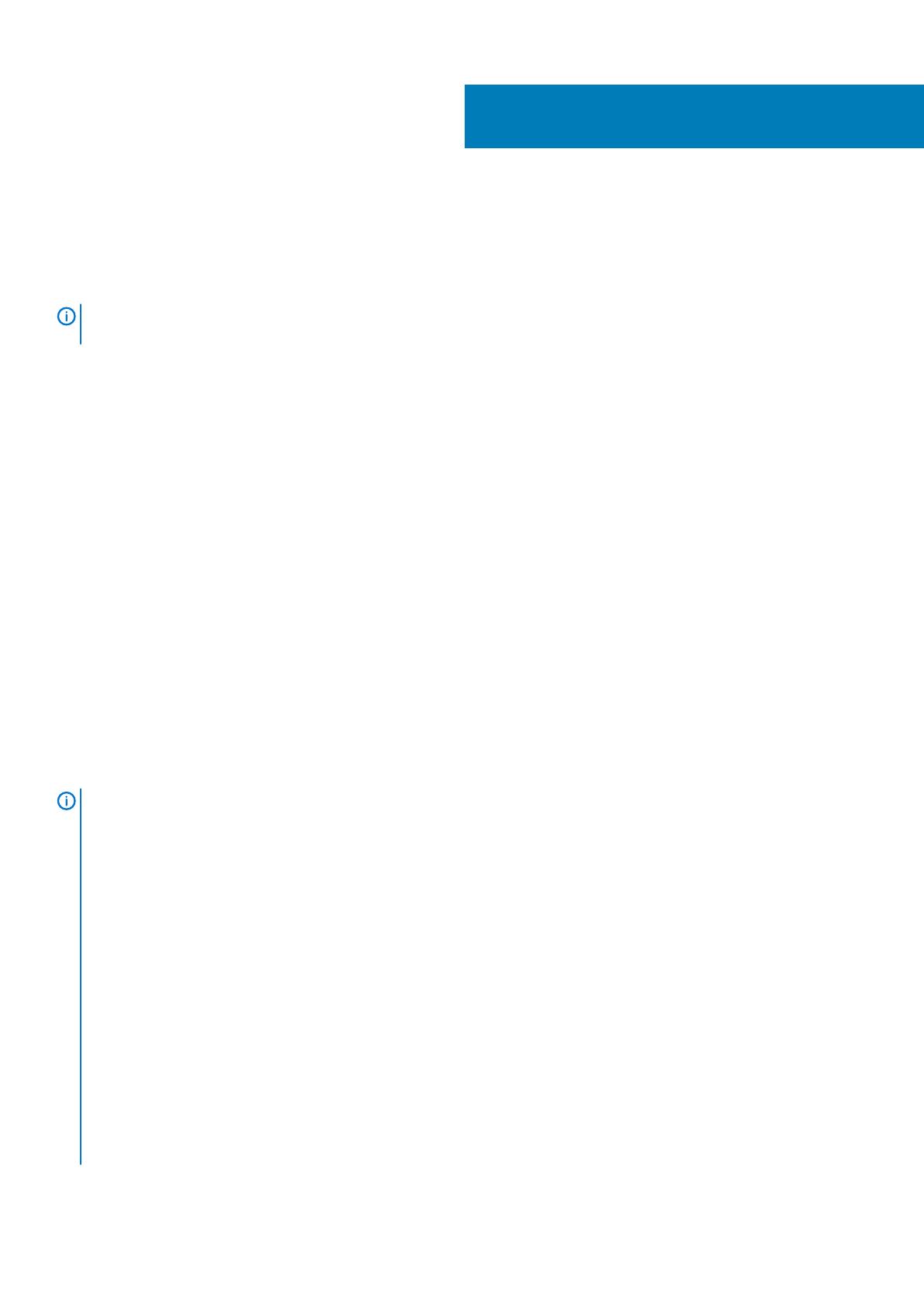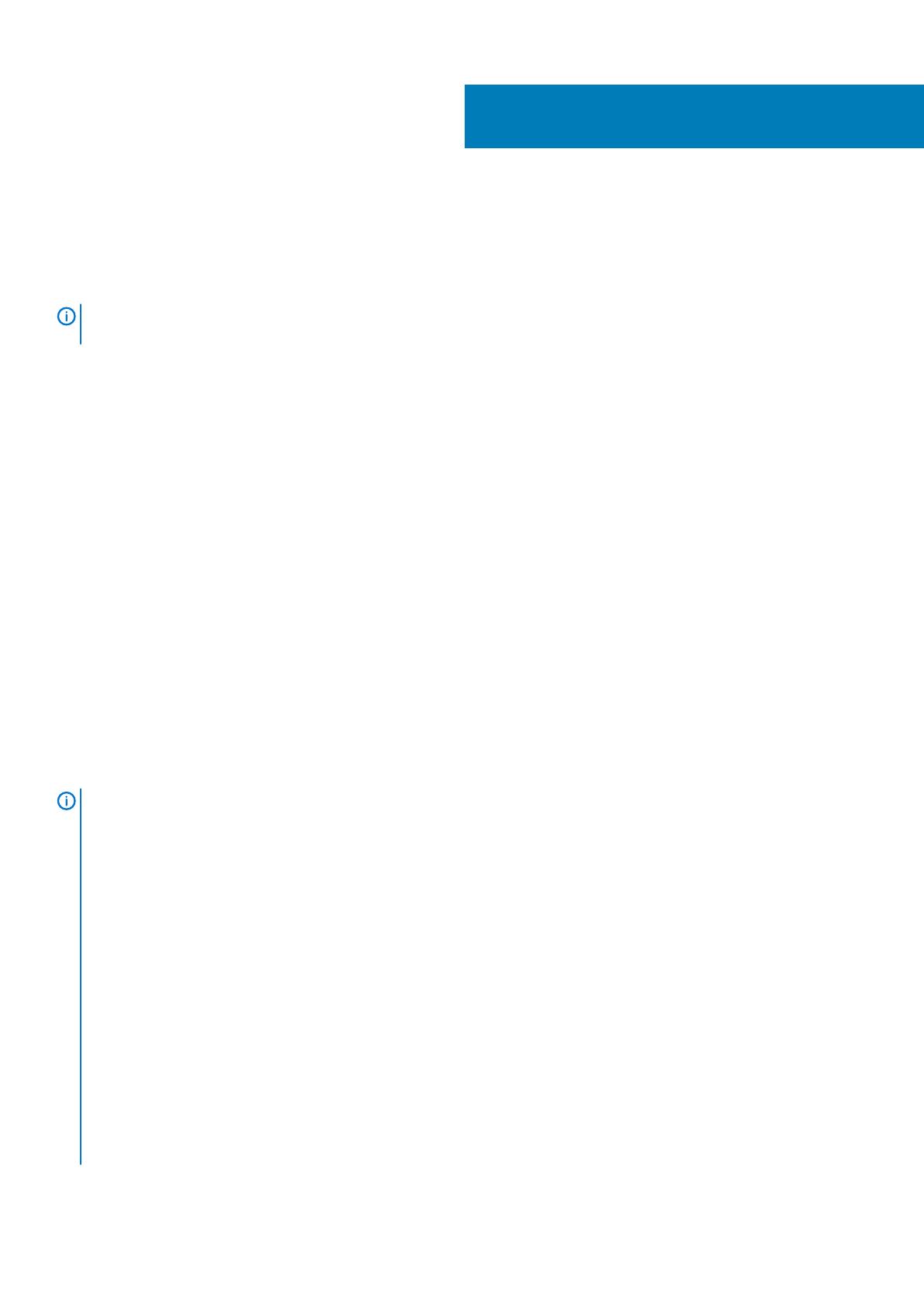
Wyse または Amulet DXZ4 PCoIP ゼロ クライ
アントの設定
Wyse または Amulet DXZ4 PCoIP ゼロ クライアントを設定するには、次の手順を実行します。
メモ: Wyse または Amulet DXZ4 PCoIP ゼロ クライアントを設定する場合、ホスト カードの MAC アドレス、IP アドレス、
サブネット マスク アドレスが必要です。
1. AC アダプタを Wyse または Amulet DXZ4 PCoIP ゼロ クライアントに接続し、電源をオンにします。
2. 管理コンピューターで Web ブラウザを起動し、「192.168.1.50」と入力します。
3. メッセージを無視して、[Continue to the website (not recommended)]オプションをクリックします。
4. ログイン画面が表示されます。
5. Wyse ゼロ クライアントのデフォルトのパスワードは「Administrator」です。Amulet DXZ4 ゼロ クライアントのデフォルトのパ
スワードは「ahkdante」です。
6. [Idle Timeout]フィールドをスキップし、[Log In]をクリックします。
7. [Home]画面が表示されます。
8. [Network]タブを選択し、[Session]を選択します。[Direct to host +SLP Host Discovery]を選択し、[Apply]をクリックしま
す。
9. [Configuration]タブを選択し、[Initial setup]タブを選択します。
a) [Enable DHCP]のチェックを外します。
b) デフォルトの IP アドレスを任意の IP アドレスに変更します。
c) デフォルトのサブネット マスク アドレスを目的のサブネット マスク アドレスに変更します。
d) [Primary DNS Server]フィールドと[Secondary DNS Server]フィールドは、ゼロが入力されたままにします。
e) 適用 をクリックします。
10.[Success]画面で、[Reset]をクリックします。
11. 確認メッセージが表示されたら、[OK]をクリックします。
12.[Your Session Has Ended]のメッセージで、[OK]をクリックします。ログイン画面が表示されます。
13. Web ブラウザを閉じます。
14. これで Wyse または Amulet DXZ4 PCoIP ゼロ クライアントが設定され、使用する準備ができました。
メモ:
1. クワッド ディスプレイ PCoIP ゼロ クライアントは LAN を介してデュアル ディスプレイ リモート アクセス ホスト カー
ド(5030 デュアル ディスプレイ PCoIP ゼロ クライアントと一緒に使用)に接続できますが、デュアル ディスプレイ リ
モート アクセス カードは、1920 x 1220 の 2 台のディスプレイまたは 2560 x 1600 の 1 台のディスプレイのサポートに限定
されているため、顕著な利点はありません。また、クワッド ディスプレイ PCoIP ゼロ クライアントには 1 つの IP アドレ
スを持つ単一の NIC があるため、クワッド ディスプレイ PCoIP ゼロ クライアントに 2 枚のリモート アクセス ホスト カー
ドを接続することはできません。各ホスト カードには個別の IP アドレスを持つ NIC があります。
2. ゼロ クライアントをワークステーションのホスト カードに直接接続することは可能ですが、推奨されていません。スイッ
チまたはルータを経由して接続してください。
3. デルは定期的にリモート アクセス ホスト カードと Wyse ゼロ クライアント用の新しいバージョンの Teradici ファームウ
ェアを公開します(DXZ ゼロ クライアント用 Amulet も同様)。これらのリリースはバグに対処します。2017 年 12 月 1 日
時点では、各ホスト カードには、1 年間の Teradici「ワークステーション アクセス」のサブスクリプションが付属していま
す。各 Wyse ゼロ クライアントには、1 年間の Teradici「デスクトップ アクセス」のサブスクリプションが付属しています。
お客様が購入を Teradici に登録すると、拡張機能および新しい機能を含むファームウェアのアップデート、Teradici のサ
ポート、追加の Teradici SW サービスを得るために Teradici にアクセスできるようになります。デルは引き続き、ワーク
ステーションと一緒に購入されたホスト カードに対するカスタマー サポートを提供し、バグ修正のためのベース レベルで
のファームウェア アップデートを提供します。https://www.dell.com/support にアクセスし、ドライバ セクションの下
で、お使いの特定のワークステーションを探してください。ワークステーション サイトで公開されているファームウェア リ
5
8 Wyse または Amulet DXZ4 PCoIP ゼロ クライアントの設定